V tem članku bomo ponudili tri stvari, ki jih lahko trenutno naredite za izboljšanje kibernetske varnosti.
1. korak – spomladansko čiščenje
Priporočamo, da v vsaki od svojih naprav – v računalnikih, tabličnih računalnikih, pametnih telefonih – najprej preštejete aplikacije, ki jih ne uporabljate ali jih ne potrebujete več.
Poleg uporabe prostora za shranjevanje v napravi, se lahko tihe nalagajo tudi v ozadju in uporabljajo druga sistemska sredstva. Ti lahko tudi (še posebej v pametnem telefonu) tiho sledijo vašemu vedenja ali pa nadzirajo vaše vedenje.

V najslabšem primeru je lahko ena od teh aplikacij zlonamerna programska oprema, vohunska programska oprema ali druga vrsta morebitno neželene aplikacije, ki dejansko povzroča nekatere škode.
Če ga torej ne potrebujete ... odstranite ga. Verjetno boste presenečeni nad tem, kako čistejša in hitrejša je vaša naprava, ne da bi vse te nepotrebne aplikacije nasedrane stvari.
Namigi:
-
Če uporabljate službeni računalnik, se boste morda pred odstranitvijo morali vprašati skrbnika za IT, da se prepričate, da ni nekaj, kar podjetje potrebuje od vas.
-
Če niste prepričani, ali nekaj potrebujete ali ne, lahko pustite pri miru, če vam je to bolj všeč. Osredotočite se na stvari, ki jih ne potrebujete, na primer igro, ki jo imate nameščeno na zadnjem prazniku, ali na glasbeno aplikacijo, za katere nimate več naročnine.
Način odstranjevanja aplikacij se razlikuje od naprave do naprave. Spodaj je kakšna navodila za odstranitev programov v Windows.
Ne pozabite brskalnika!
Vi si res želite zagotoviti, da je spletni brskalnik nameščen, vendar morate preveriti, ali so v brskalniku nameščene razširitve brskalnika, ki jih ne potrebujete ali ne želite. V večini brskalnikov so ti na voljo v Nastavitve ali tako, da v naslovno vrstico brskalnika vnesete about:extensions.
Iščete skrajno čistočino?
Občasno ponastavim računalnik ali pametni telefon nazaj na »tovarniške nastavitve«, kar pravzaprav pomeni, da je nazaj na način, kot je bil, ko sem ga prvič odnesel. Nato bom znova namestil le programsko opremo in podatke, ki jih potrebujem. Če boste izbrali to pot, boste zagotovo imeli varnostno kopirati vse svoje podatke, datoteke in fotografije, znate znova namestiti pomembne aplikacije in imate morda tudi ključe izdelka, ki jih potrebujete.
Navodila za to so nekoliko drugačna za vsako vrsto naprave. Navodila za ponastavitev Windows.
2. korak – posodobljeno
Zdaj, ko so vaše naprave urejene in čiste, se prepričajte, da so v preostali programski opremi nameščene vse posodobitve in varnostni popravki.
Na Windows to pomeni, da s storitvijo Windows Updatepreverite, ali imate vse sistemske posodobitve, posodobitve za druge Microsoftove izdelke in večino gonilnikov naprav. V drugih napravah to običajno pomeni, da se v tej napravi po navadi shranijo sistemske nastavitve ali trgovina z aplikacijami, v kateri preveri, ali so na voljo posodobitve.

Nikar se ne ustavite tam. Če imate programsko opremo drugih podjetij, preverite vsako od teh aplikacij in se prepričajte, da imate tudi najnovejše različice teh aplikacij.
Namig: V mobilnih napravah preverite tudi, ali so vaše aplikacije posodobljene. To naredite v sistemu Android tako.V iOS pa to naredite tako.
Ne pozabite brskalnika!
Spletni brskalnik je ena najpomembnejših programov, ki jih je treba obveščati o posodobljenih programih. Najprej se prepričajte, da uporabljate varen, sodoben brskalnik, kot je Microsoft Edge.
Če vam brskalnik nato pravi, da je za namestitev na voljo posodobitev, jo morate čim prej sprejeti. Če niste prepričani, vam večina brskalnikov lahko pove, ali imate na strani »Več« posodobitev, ki čaka na vas. Pojdite v nastavitve in poiščite O aliPomoč za povratne & povratne informacije> o.
Dokler preverjate, ali je vaš spletni brskalnik posodobljen, poskrbite tudi, da bodo vse spletne razširitve, ki ste jih izbrali, posodobljene.
3. korak – globoki pregled
Upamo, da imate v računalniku dober program za preprečevanje zlonamerne programske opreme. Zdaj je pravi čas, da pridobite drugo mnenje ali pa bolj poglobljen pregled.
V Windows 10 ali 11 poskusite Microsoft Defender brez povezave. Da se prepričate, ali ste shranili odprte datoteke, odprite možnost Zaščita pred virusi Varnost sistema Windows > & > Možnosti pregleda in Microsoft Defender brez povezave pregled. To orodje bo znova zagnalo računalnik in bo izgnalo globoki pregled, ki lahko včasih zazna zlonamerno programsko opremo, ki se lahko izkaži z običajno programsko opremo za preprečevanje zlonamerne programske opreme.
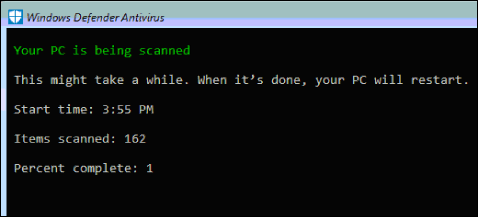
Če še vedno izvajate Windows 8.1, lahko prenesete Microsoft Defender brez povezave. Če želite več informacij Microsoft Defender brez povezave informacij in povezave, ki jih lahko po potrebi prenesete, glejte Več informacij o tem.










